
Ако сте от онези, които непрекъснато слушат музика и освен това сте потребител на Spotify, вярваме, че това ще ви заинтересува. Защото въпреки че имаме многобройни опции за достъп до услугата за поточно предаване на музика, ние ще ви кажем три начина да се наслаждавате на Spotify на Raspberry Pi.
Raspberry Pi, Spotify и не спирайте музиката
За много потребители възможността да слушат музика, когато се чувстват така, не е лукс, а необходимост. Някои хора имат нужда да имат нещо, което да се възпроизвежда, дори на заден план, за да бъдат продуктивни през работния си ден. И това се разбира от само себе си, когато искате допълнителна мотивация да тренирате или просто да оживите храна със семейството или приятелите.
Днес има много възможности, когато става въпрос да се наслаждавате на любимата си музика. Има умни високоговорители, класически плейъри, компютри и мобилния телефон, който несъмнено е кралят сред всички тях.
Има обаче едно малко устройство, за което обикновено говорим много поради неговата гъвкавост и което също може да се превърне в много интересен музикален плейър. Защото можете да използвате Spotify. И разбира се, това го прави интересен за определени ситуации или просто да го използвате, ако по някаква причина не се възползвате от него в друг проект.
Имаме предвид Raspberry Pi. В момента има различни опции да се насладите на популярната услуга за поточно предаване на музика. Някои дори се допълват от друго от звездните приложения на тази дъска: тази на мултимедиен плейър.
Затова нека поговорим малко за това какви са тези предложения, които ви позволяват използвайте Spotify на Raspberry Pi.
Kodi

Kodi е, заедно с Plex, едно от най-популярните решения, когато става въпрос за медийни плейъри. В допълнение, с използването на някои допълнителни плъгини, възможностите нарастват много повече. Толкова много, че дори можете да гледате Netflix през него.
В случая, който ни интересува, Spotify може да се инсталира относително лесно чрез SSH команди, които ви позволяват да изпращате необходимите файлове от хранилището, което инсталира приложението на Raspberry Pi.
Разбира се, първо трябва да инсталирате Kodi. За да направите това, трябва само да инсталирате OSMC, операционна система, която изтегляте безплатно и ще трябва да копирате на SD картата. След като сте готови, можете да следвате това ръководство, за да инсталирате Spotify, ще трябва да следвате следните стъпки:
- Dentro de Моят OSMC > Настройки активирайте ssh
- От компютър, използвайки клиент тип Filezilla, осъществете достъп до Raspberry Pi чрез неговия IP адрес
- Влезте с данните по подразбиране, ако не сте приложили промени: osmc/osmc
- Сега изтеглете zip файла от хранилище на spotify
- След като копирате в папката, която сте избрали, върнете се в OSMC и щракнете върху добавяне на нов плъгин
- Веднъж инсталиран, просто трябва да преминете през процеса на конфигуриране и това е всичко
Не е сложно, въпреки че проблемът със SSH може да звучи точно обратното.
Музикална кутия

Втори начин да се насладите не само на Spotify, но и на други услуги за стрийминг на музика като Google Music, SoundCloud и дори Apple Podcasts между другото е Музикална кутия.
Този набор от приложения или инструменти са изградени на Raspbian, операционната система Raspberry Pi по подразбиране или тази, разработена от The Raspberry Pi Foundation.
За да инсталирате отново MusicBox, процесът е толкова прост, колкото инсталирането на всяка друга операционна система на Raspberry Pi. Дори повече, отколкото при предишната опция на Kodi, тъй като практически всичко се инсталира с първата стъпка.
Така че всичко, което трябва да направите, е изтеглете MusicBox и инсталирайте на SD карта. След това стартирайте своя Raspberry Pi и следвайте стъпките, които се появяват на екрана.
За да извършите конфигурацията без нужда от екран, ще трябва да получите достъп чрез SSH. За целта ще трябва да знаете IP адреса, присвоен на устройството, и паролите по подразбиране (root/musicbox). И една последна подробност MusicBox е съвместим само с акаунти в Spotify Premium.
Сила на звука
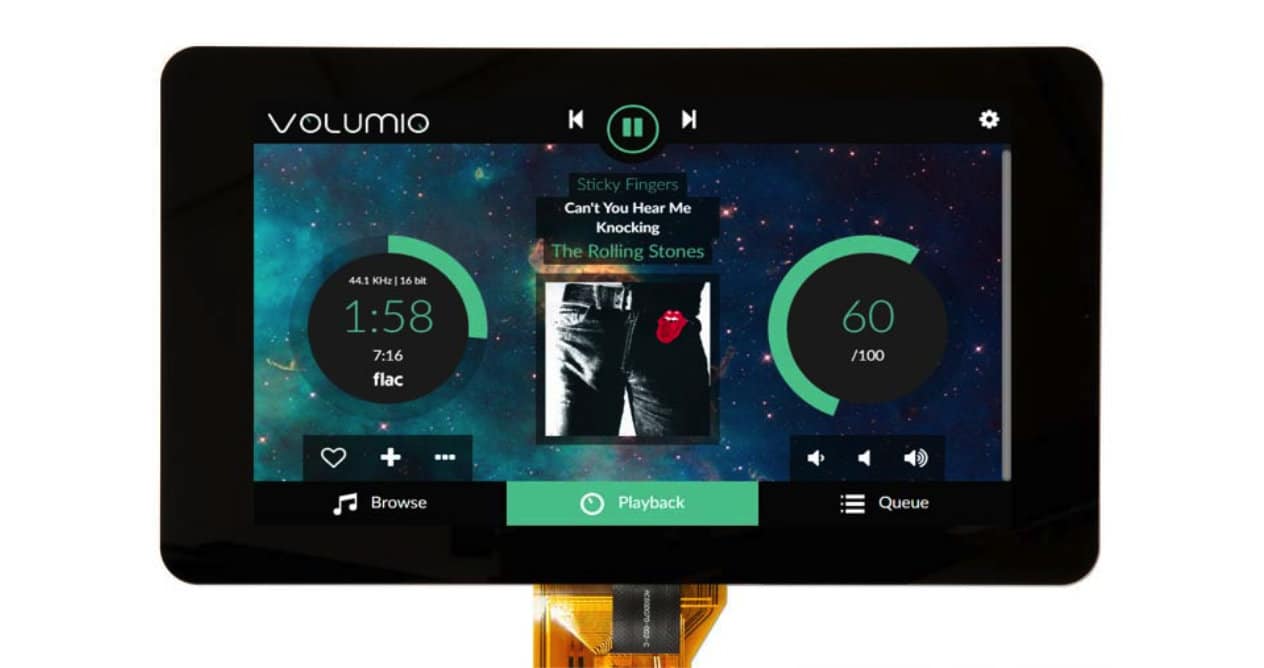
Volumio е друго приложение, посветено на възпроизвеждане на музика на Raspberry Pi. Това означава, че е проектиран да предлага всичко - от по-добър интерфейс до определени допълнителни опции като управление от мобилно устройство.
За да инсталирате Volumio на Raspberry Pi, стъпките са както следва:
- За да започнете, изтеглете необходимите файлове от Официален уебсайт на Volumio
- Създайте SD с тези файлове чрез приложения като Wind32DiskImager o ApplePi Backer
- След като приключите, поставете SD в Raspberry Pi и стартирайте устройството
- Ако вашият Raspberry Pi включва WiFi връзка, няма да трябва да правите нищо, ако не, ще трябва да свържете USB WiFi адаптер към него
- След като горното е направено, от вашето устройство се свържете с WiFi мрежата, създадена от дъската. Паролата е volumio2
- Веднъж свързан, той ще зареди начална страница със съответния съветник за конфигуриране
- След като конфигурацията приключи, влезте в Настройки и в секцията Плъгини инсталирайте плъгина Spotify
- Готово, въведете исканите данни и се насладете на музиката
Защо да използвате Spotify на Raspberry Pi
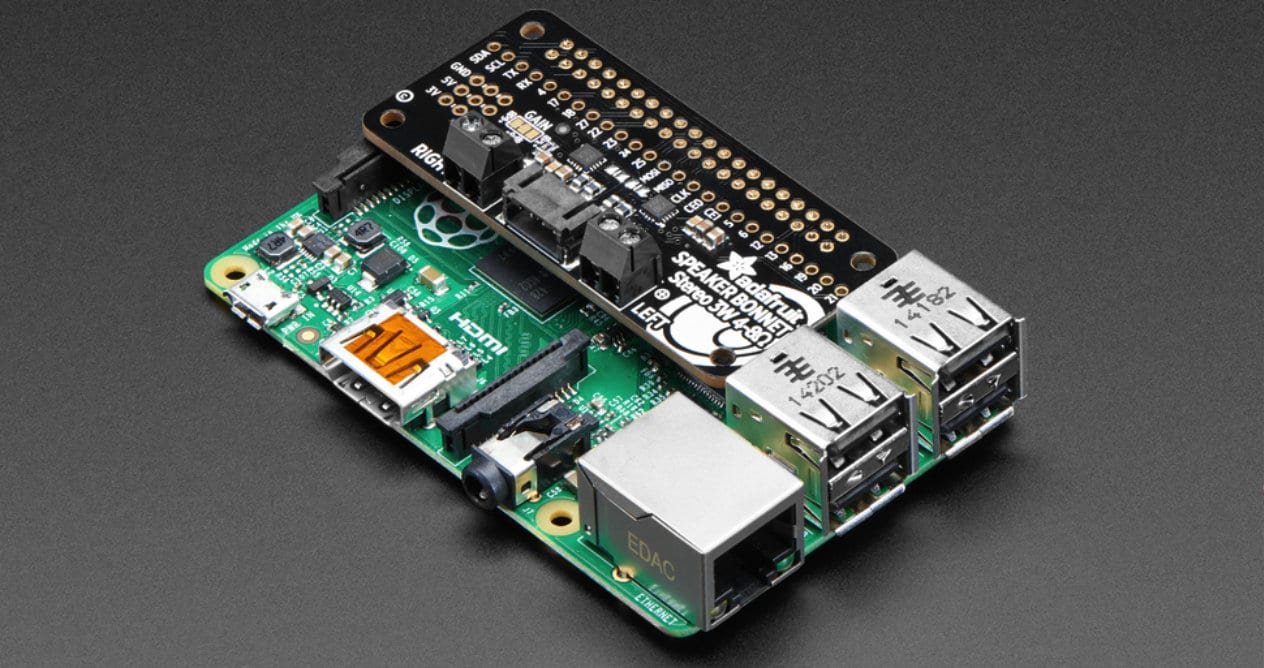
Може би се чудите защо да използвате a Raspberry Pi да се наслаждавате на Spotify вместо на едно от многото съвместими устройства, които вероятно имате у дома. Е, отговорът е същият като за много други проекти, направени с тази дъска: защо не.
В крайна сметка, въпреки че е вярно, че добавя слой трудност към отказването на старо смартфон или компютър, или вземете Amazon Echo Dot и го свържете към някои външни високоговорители, тук е по-скоро удовлетворението да можете да го направите.
Освен това, ако сте малко майстор, можете също да вземете от време на време допълнителен модул и да създадете преносим плейър. Защото, ако Raspberry Pi предлага нещо, това е гъвкавост, така че можете да го използвате заедно с други устройства или на по-сложни места за локализиране от всеки друг подобен продукт. Или подправете някакво аналогово оборудване, което притежавате, и пак да звучите страхотно.